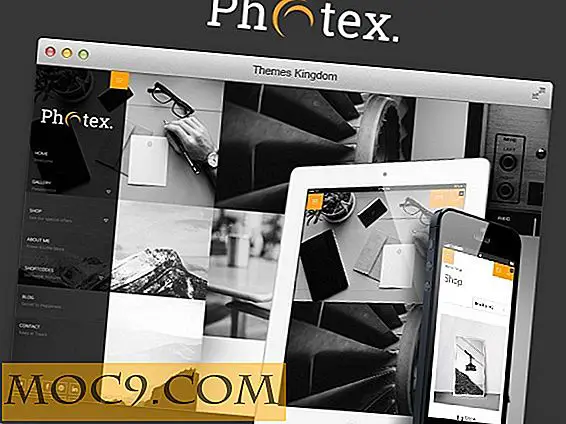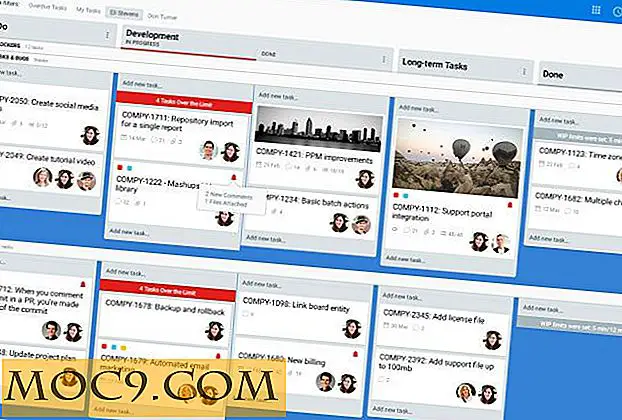Sådan låser du noterne på din Mac
Med Apples iOS 9.3 på din iPhone og OS X 10.11.4 på din Mac har du nu mulighed for at låse noter, der oprettes i Notes-appen på dine enheder. Funktionen giver dig mulighed for at passwordbeskytte de noter, du ikke vil have nogen adgang til.
Ved at oprette en adgangskode til dine noter beskytter du dem fra personer, der spionerer på dig. Når en note er blevet beskyttet med adgangskode, vil den bede dig om at indtaste adgangskoden, hver gang du forsøger at åbne den.
Sådan kan du gå om låsende noter på din Mac.
Låsning Notes på en Mac
1. Start Notes-appen ved at klikke på Launchpad i din dock og søge efter og klikke på Notes.

2. Når Notes starter, skal du vælge den note, du ønsker at låse med en adgangskode, ved at klikke på den.
Når du har markeret noten, skal du klikke på låseikonet øverst på appen og vælge "Lås denne note" for at låse den valgte note.

3. Du kan også låse en note ved at trække ned menuen "Fil" i appen og vælge "Lås denne note" -indstillingen.

4. Følgende skærm anmoder dig om at indtaste det kodeord, du vil bruge til at låse noterne. Indtast dit foretrukne kodeord i begge felter, skriv derefter et tip til adgangskoden, og klik derefter på "Indstil kodeord" for at angive adgangskoden.

5. Dine noter er nu låst, og næste gang du åbner en note, vil du se følgende skærm, hvor du bliver bedt om at indtaste adgangskoden, før du kan få adgang til indholdet af noten.

Lås op noterne i Notes-appen
Hvis du ikke længere ønsker, at dine notater forbliver låst, kan du låse dem op ved hjælp af den samme Notes-app.
1. Start Notes-appen fra Launchpad på din Mac.
2. Åbn den note, der for øjeblikket er låst, som du ønsker at låse op. Du skal indtaste adgangskoden.
3. Når notatet er åbnet, skal du klikke på låsikonet øverst og vælge "Fjern lås" for at låse op noten.

4. Så snart du vælger "Fjern lås" i ovenstående trin, vil den låste note straks blive låst op og blive tilgængelig for adgang til enhver, der kan bruge din Mac.
Ændring af Lås adgangskoden i Notes-appen
Hvis du vil ændre adgangskoden, som giver dig adgang til de låste noter, kan du gøre det ved at følge nedenstående trin.
1. Start Notes-appen på din Mac.
2. Klik på menuen "Noter" øverst og vælg "Skift adgangskode ..."

3. Indtast dit gamle kodeord, nyt kodeord og adgangskode på skærmen, og klik derefter på "Skift adgangskode".

Konklusion
Hvis du er bekymret for fortroligheden af noterne på din Mac, skal ovenstående vejledning hjælpe dig med at låse dine noter med et kodeord, så de kun er tilgængelige for dig.